Flaskへのアバターアップロードの詳しい説明
Flask Web開発の本はほぼ完成しており、後で見直す必要がありますが、自分で作ったブログはいつも少し雑に感じるので、新しい機能の開発に頭を使っています
今日は最も基本的な機能を考えました、カスタムアバター
このような機能は、2つの基本的な機能ブロックに設計されています
1: ファイルをアップロードして保存する方法
2: ユーザーモデルでアバター写真とユーザーをリンクする方法
オンラインで確認した2番目の質問 議論の結果1 つ目は、画像をバイナリに変換してデータベースに保存する方法です。
アバターを自分でアップロードする方法です。実際には、データベースがこのパスを保存し、それがどのように実装されるかを見てみましょう。 データベースの設定は次のとおりですuser_image=db.Column(db.String(252),nullable=True)
フォームフォームのデザイン:
avatar=FileField('头像')バックエンドの実装コード
avatar=request.files['avatar']
fanme=avatar.filename
upfile=os.getcwd()+('/app/static/avatar/')
ALLOWER_EXIT=['pang','jpg','jpeg','jig']
flag='.' in fanme and fanme.split('.')[1] in ALLOWER_EXITif not flag: return render_template('editperson.html',form=form)
avatar.save('{}{}{}'.format(upfile,user.username,fanme))
user.user_image='/static/avatar/{}{}'.format(user.username,fanme)
db.session.add(user)ストレージパスは
/static/avatar/,支持格式 pang、jpg、jpeg等格式,这个可以根据自己的需求进行设置。 存储后会在数据库存储一个路径 最后实现后数据库
{% if username.user_image%}<img src="{{username.user_image}}" style="height:80px;">{%else%}<img src="/static/img/0.jpg" style="height:70px;width:80px">{%endif%}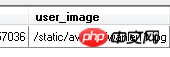
ここで説明しますが、バックエンドでアバターをアップロードするためのコードは、ファイルが存在しないことを示すエラーを Windows で報告します。ファイルを変更しようとしましたが、パス名は長すぎてはいけません。
以上がFlaskへのアバターアップロードの詳しい説明の詳細内容です。詳細については、PHP 中国語 Web サイトの他の関連記事を参照してください。

ホットAIツール

Undresser.AI Undress
リアルなヌード写真を作成する AI 搭載アプリ

AI Clothes Remover
写真から衣服を削除するオンライン AI ツール。

Undress AI Tool
脱衣画像を無料で

Clothoff.io
AI衣類リムーバー

Video Face Swap
完全無料の AI 顔交換ツールを使用して、あらゆるビデオの顔を簡単に交換できます。

人気の記事

ホットツール

メモ帳++7.3.1
使いやすく無料のコードエディター

SublimeText3 中国語版
中国語版、とても使いやすい

ゼンドスタジオ 13.0.1
強力な PHP 統合開発環境

ドリームウィーバー CS6
ビジュアル Web 開発ツール

SublimeText3 Mac版
神レベルのコード編集ソフト(SublimeText3)

ホットトピック
 7747
7747
 15
15
 1643
1643
 14
14
 1397
1397
 52
52
 1291
1291
 25
25
 1234
1234
 29
29
 React と Flask を使用してシンプルで使いやすい Web アプリケーションを構築する方法
Sep 27, 2023 am 11:09 AM
React と Flask を使用してシンプルで使いやすい Web アプリケーションを構築する方法
Sep 27, 2023 am 11:09 AM
React と Flask を使用してシンプルで使いやすい Web アプリケーションを構築する方法 はじめに: インターネットの発展に伴い、Web アプリケーションのニーズはますます多様化および複雑化しています。使いやすさとパフォーマンスに対するユーザーの要件を満たすために、最新のテクノロジー スタックを使用してネットワーク アプリケーションを構築することがますます重要になっています。 React と Flask は、フロントエンドおよびバックエンド開発用の 2 つの非常に人気のあるフレームワークであり、うまく連携してシンプルで使いやすい Web アプリケーションを構築します。この記事では、React と Flask を活用する方法について詳しく説明します。
 win11のデフォルトアバターを復元するチュートリアル
Jan 02, 2024 pm 12:43 PM
win11のデフォルトアバターを復元するチュートリアル
Jan 02, 2024 pm 12:43 PM
システム アカウントのアバターを変更したが不要になった場合、win11 ではデフォルトのアバターを変更する方法が見つかりません。実際、デフォルトのアバターのフォルダーを見つけて復元するだけで済みます。 win11 でデフォルトのアバターを復元する 1. まず、下部のタスクバーにある「Windows ロゴ」をクリックします。 2. 次に、「設定」を見つけて開きます。 3. 次に、左の列に「アカウント」と入力します。 4. 次に、画面上の「アカウント情報」をクリックします。右 5. 開いたら、選択した写真の [ファイルの参照] をクリックします 6. 最後に、「C:\ProgramData\Microsoft\UserAccountPictures」パスを入力して、システムのデフォルトのアバター画像を見つけます。
 FastAPI でファイルのアップロードと処理を実装する方法
Jul 28, 2023 pm 03:01 PM
FastAPI でファイルのアップロードと処理を実装する方法
Jul 28, 2023 pm 03:01 PM
FastAPI でファイルのアップロードと処理を実装する方法 FastAPI は、使いやすく強力な最新の高パフォーマンス Web フレームワークで、ファイルのアップロードと処理のネイティブ サポートを提供します。この記事では、FastAPI フレームワークでファイルのアップロードおよび処理関数を実装する方法を学び、具体的な実装手順を示すコード例を示します。まず、必要なライブラリとモジュールをインポートする必要があります: fromfastapiimportFastAPI,UploadF
 Django vs. Flask: Python Web フレームワークの比較分析
Jan 19, 2024 am 08:36 AM
Django vs. Flask: Python Web フレームワークの比較分析
Jan 19, 2024 am 08:36 AM
Django と Flask はどちらも Python Web フレームワークのリーダーであり、それぞれに独自の利点と適用可能なシナリオがあります。この記事では、これら 2 つのフレームワークを比較分析し、具体的なコード例を示します。開発の概要 Django はフル機能の Web フレームワークであり、その主な目的は、複雑な Web アプリケーションを迅速に開発することです。 Django は、ORM (オブジェクト リレーショナル マッピング)、フォーム、認証、管理バックエンドなどの多くの組み込み機能を提供します。これらの機能により、Django は大規模なデータを処理できるようになります。
 ゼロから始めて、Flask をインストールし、個人ブログを迅速に確立する方法を段階的にガイドします。
Feb 19, 2024 pm 04:01 PM
ゼロから始めて、Flask をインストールし、個人ブログを迅速に確立する方法を段階的にガイドします。
Feb 19, 2024 pm 04:01 PM
ゼロから始めて、Flask をインストールし、個人ブログをすぐに構築する方法を段階的に説明します。書くことが好きな人にとって、個人ブログを持つことは非常に重要です。軽量の Python Web フレームワークである Flask は、シンプルで完全に機能する個人ブログを迅速に構築するのに役立ちます。この記事では、ゼロから始めて、Flask をインストールして個人ブログを迅速に構築する方法を段階的に説明します。ステップ 1: Python と pip をインストールする 開始する前に、まず Python と pi をインストールする必要があります
 Flask フレームワークのインストールガイド: Flask を正しくインストールするための詳細な手順
Feb 18, 2024 pm 10:51 PM
Flask フレームワークのインストールガイド: Flask を正しくインストールするための詳細な手順
Feb 18, 2024 pm 10:51 PM
Flask フレームワークのインストール チュートリアル: Flask フレームワークを正しくインストールする方法を段階的に説明します。特定のコード例が必要です。 はじめに: Flask は、シンプルで柔軟な Python Web 開発フレームワークです。学びやすく、使いやすく、強力な機能が満載です。この記事では、Flask フレームワークを正しくインストールする方法を段階的に説明し、参照用の詳細なコード例を提供します。ステップ 1: Python をインストールする Flask フレームワークをインストールする前に、まず Python がコンピュータにインストールされていることを確認する必要があります。 Pから始められます
 QQ Musicに歌詞をアップロードする方法
Feb 23, 2024 pm 11:45 PM
QQ Musicに歌詞をアップロードする方法
Feb 23, 2024 pm 11:45 PM
デジタル時代の到来により、音楽プラットフォームは人々が音楽を入手する主な方法の 1 つになりました。しかし、曲を聴いていると歌詞がないことに気づき、非常に不安になることがあります。曲の内容や感情をより深く理解するために、曲を聴くときに歌詞が表示されることを望む人は多いでしょう。 QQ Music は中国最大の音楽プラットフォームの 1 つとして、ユーザーがより音楽を楽しみ、曲の含意を感じることができるように、ユーザーに歌詞をアップロードする機能も提供しています。 QQ Musicに歌詞をアップロードする方法を紹介します。初め
 Kugou に独自の音楽をアップロードする簡単な手順
Mar 25, 2024 pm 10:56 PM
Kugou に独自の音楽をアップロードする簡単な手順
Mar 25, 2024 pm 10:56 PM
1. Kugou Music を開き、プロフィール写真をクリックします。 2. 右上隅にある設定アイコンをクリックします。 3. [音楽作品をアップロード]をクリックします。 4. [作品アップロード]をクリックします。 5. 曲を選択し、[次へ]をクリックします。 6. 最後に[アップロード]をクリックします。




